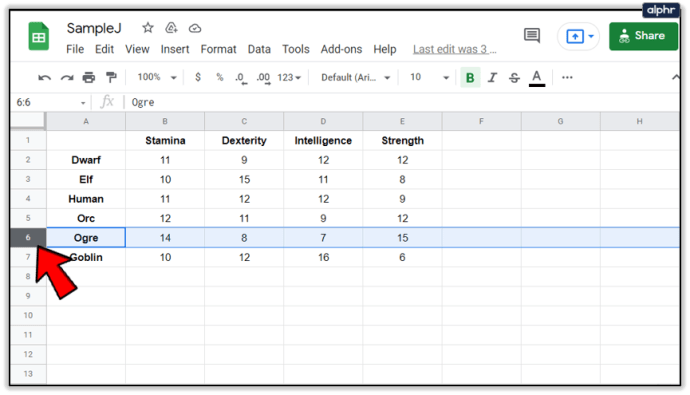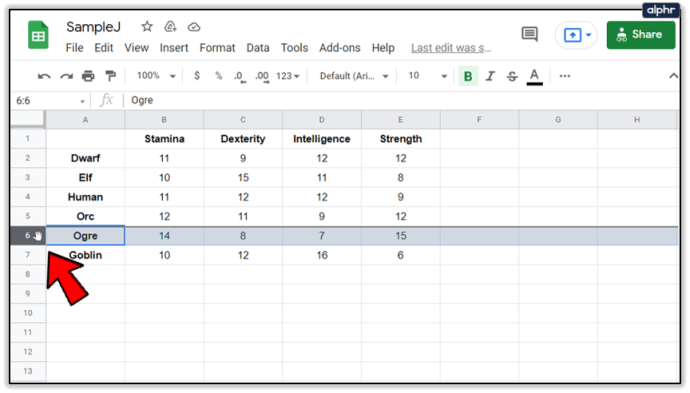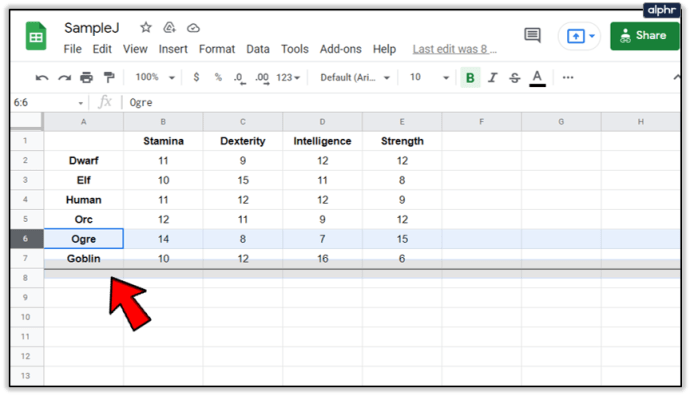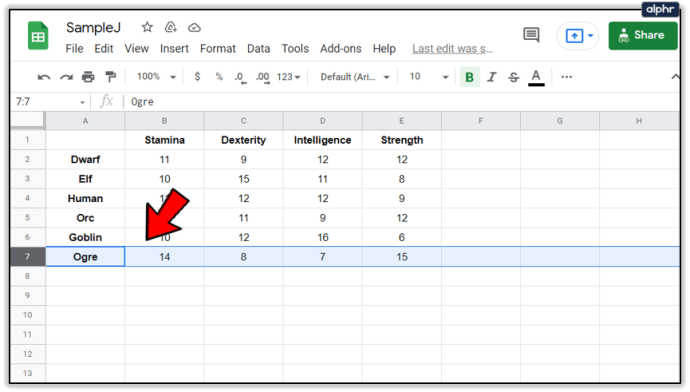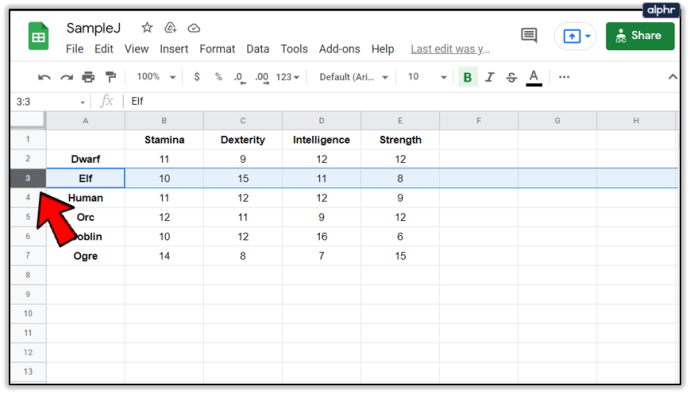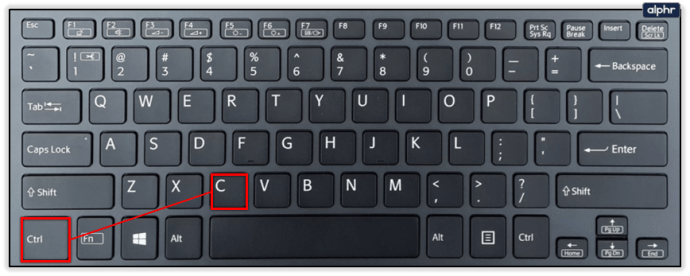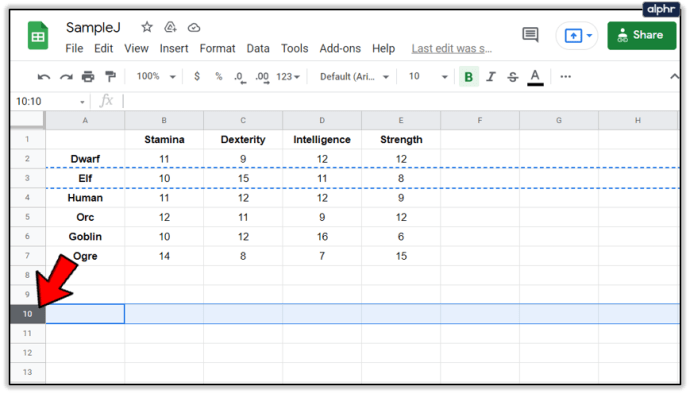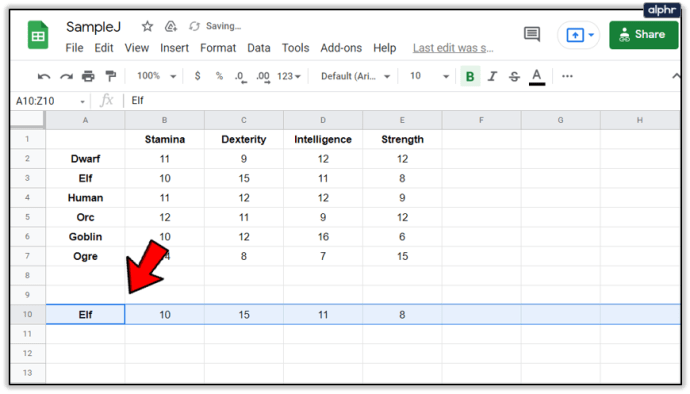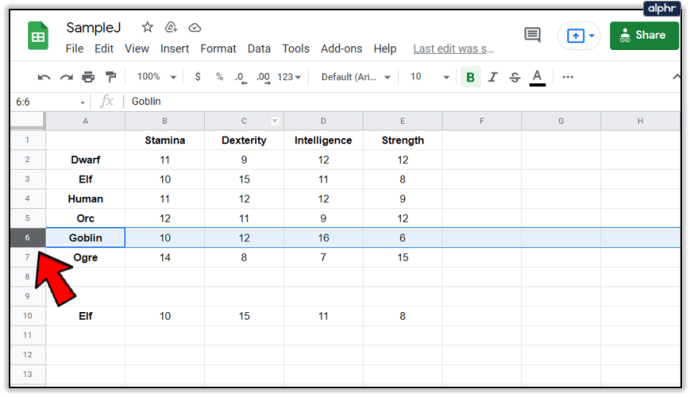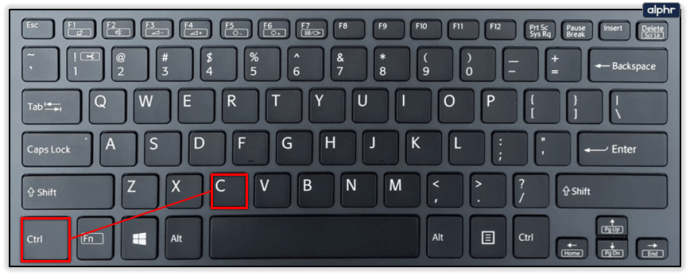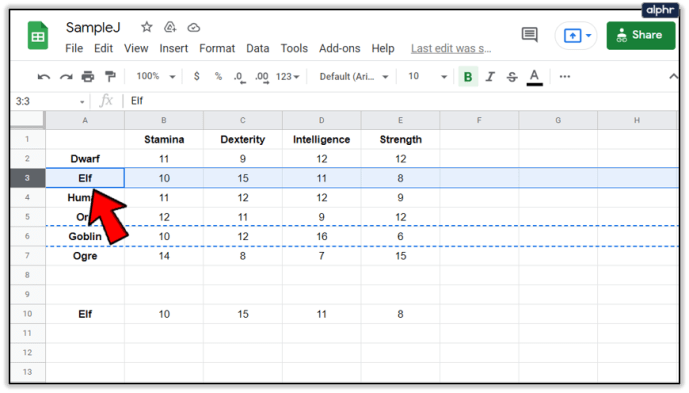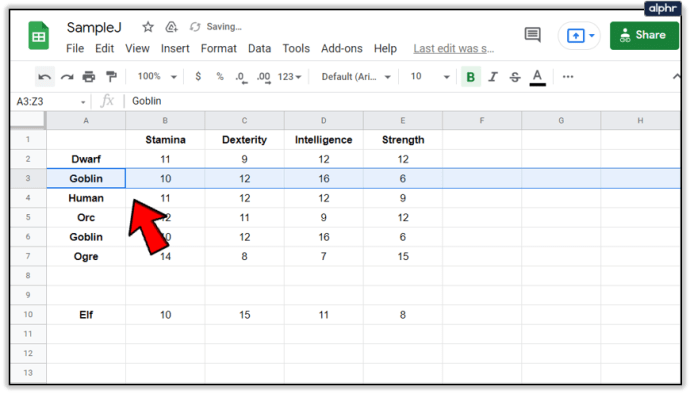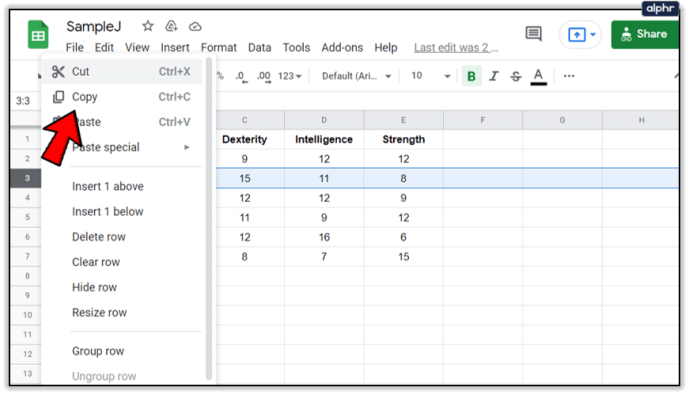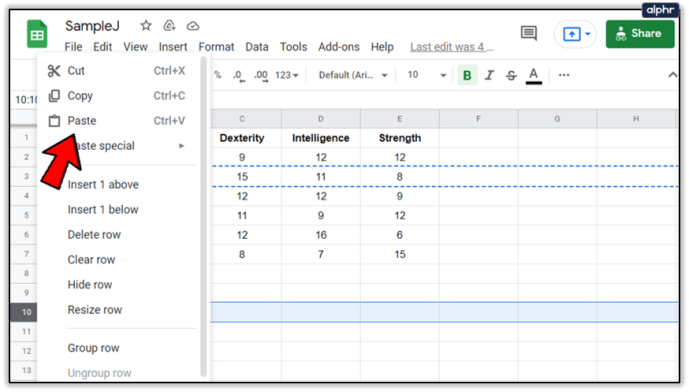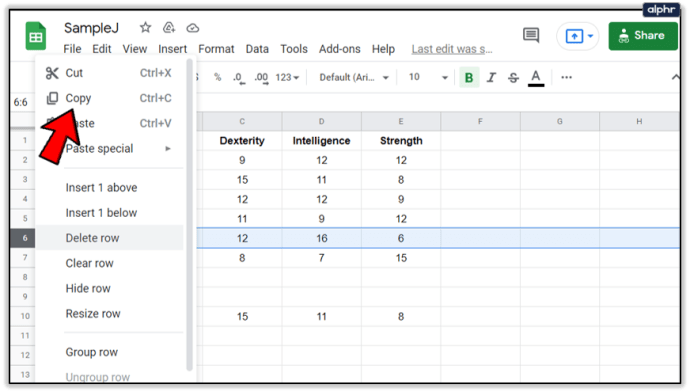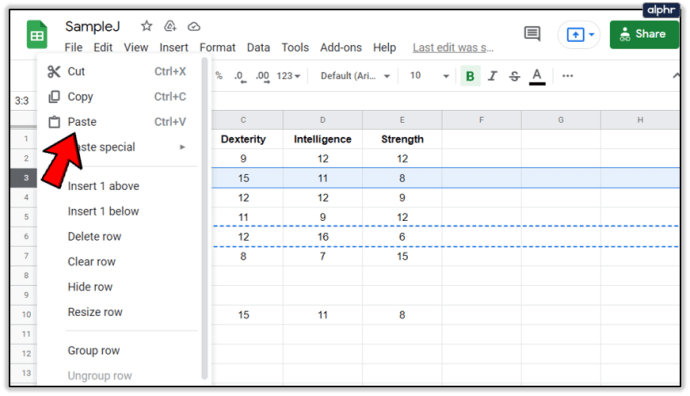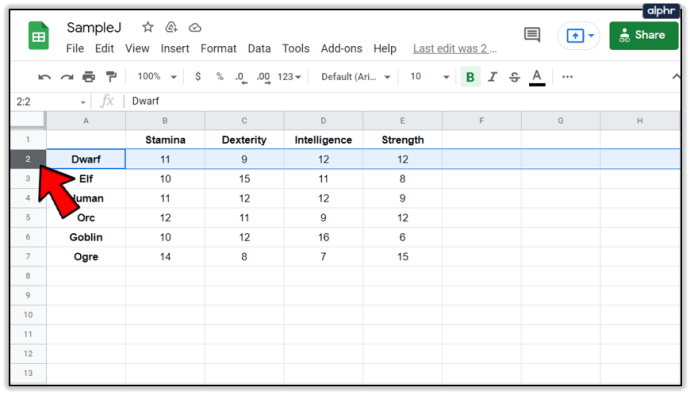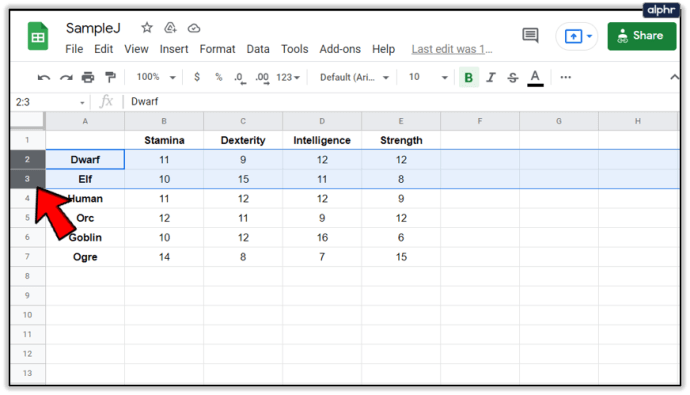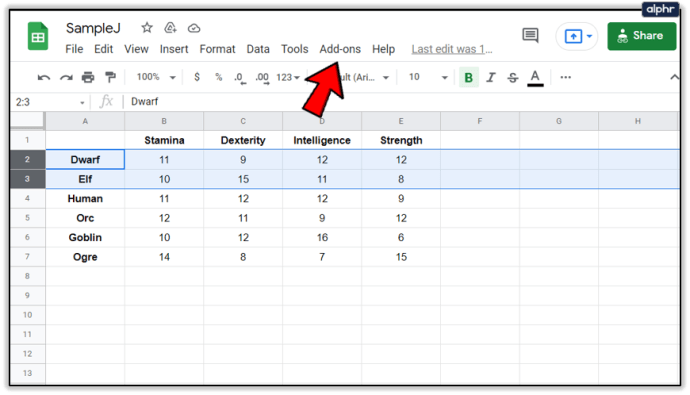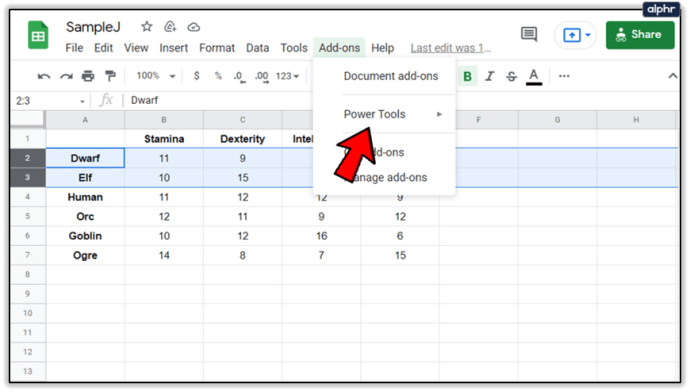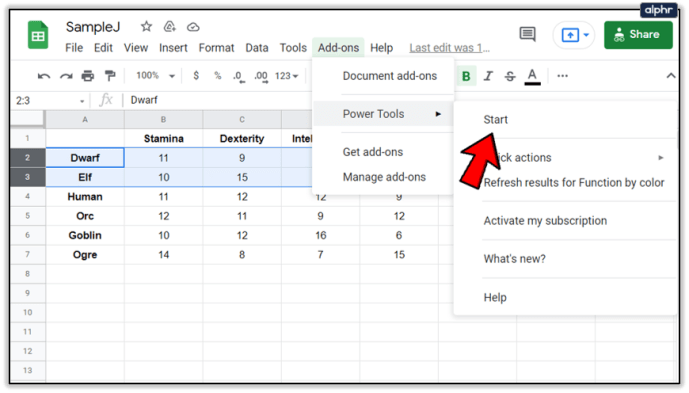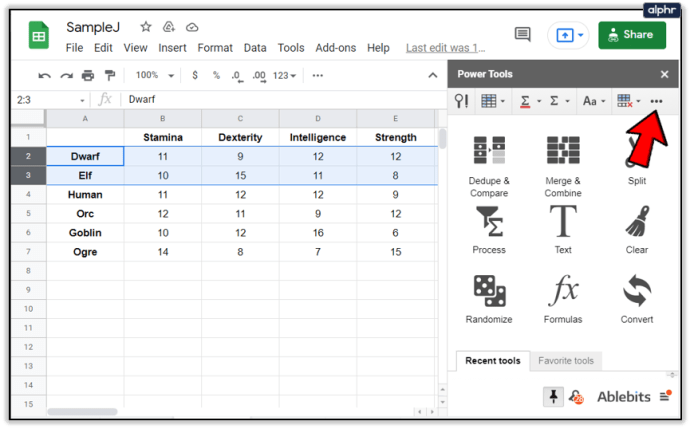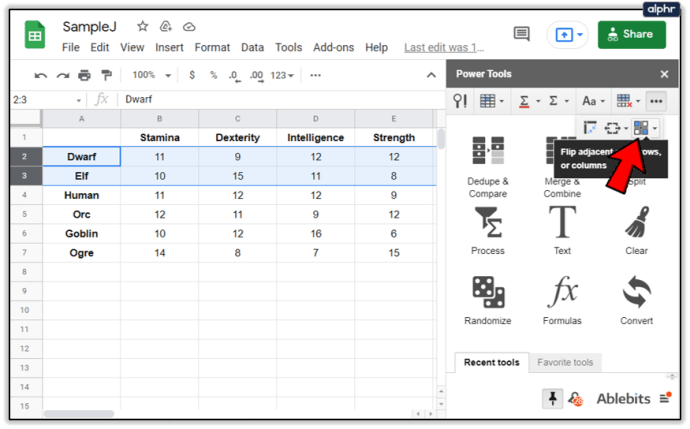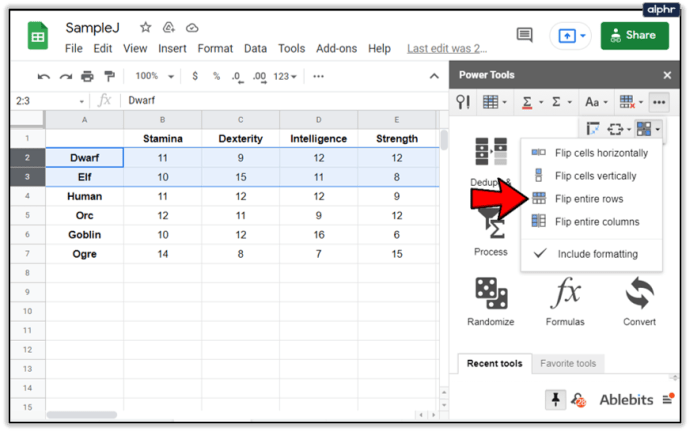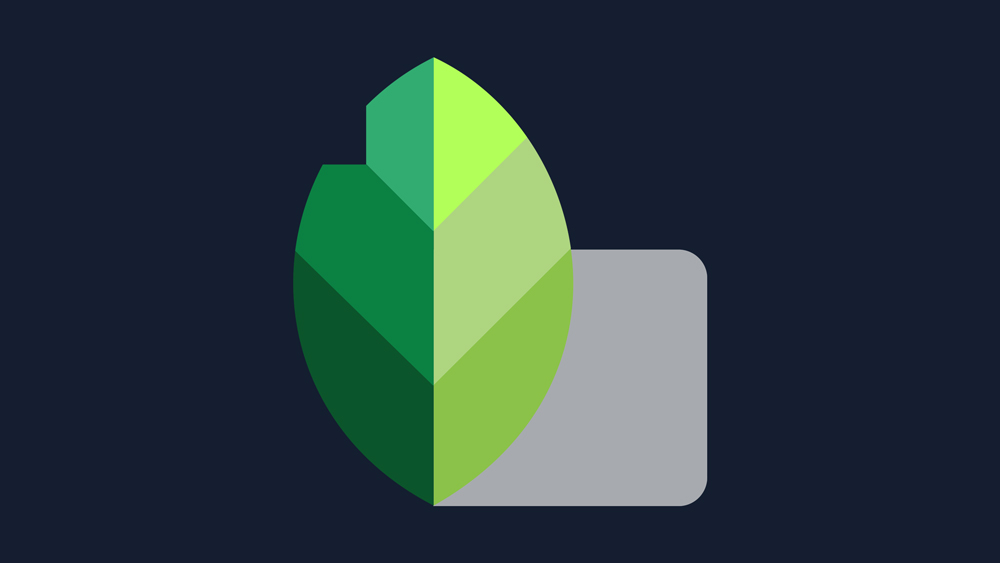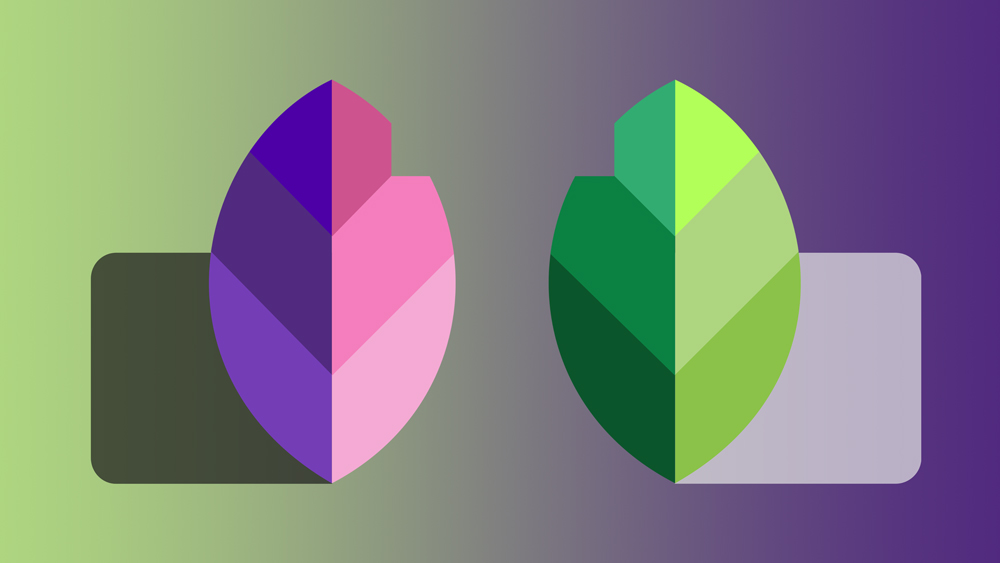Googleスプレッドシートでテーブルを作成するのは簡単で楽しいです。このアプリは無料で、いくつかの深刻な火力を備えており、最高のオンラインスプレッドシートツールの1つです。

ただし、特に隣り合っている場合は、Googleスプレッドシートのすべての機能を使用して列の2つの行を入れ替える必要はありません。 Googleスプレッドシートテーブルで不適切に配置された行のペアを交換するさまざまな方法を見てみましょう。
ドラッグアンドドロップ
Googleスプレッドシートテーブルの2つの行の場所を切り替える簡単な方法がいくつかあります。このセクションでは、最も簡単な方法であるドラッグアンドドロップ方法について説明します。この方法は隣接する行に対してのみ機能し、この方法で2つの分離された行を交換することはできないことに注意してください。
このセクションと他の2つのセクションでは、一般的なファンタジーレースの人口動態統計の表を使用します。私たちの名簿には、ドワーフ、エルフ、人間、オーク、オーガ、ゴブリンが含まれます。初期テーブルは次のようになります。

プレイ可能なレースの順序に満足しておらず、オーガとゴブリンの列の場所を入れ替えたいとします。そのためには、マウスだけが必要です。それがどのように行われるか見てみましょう。
- Ogreセルの左側の6番目の番号を左クリックします。このようにして、行全体を選択します。
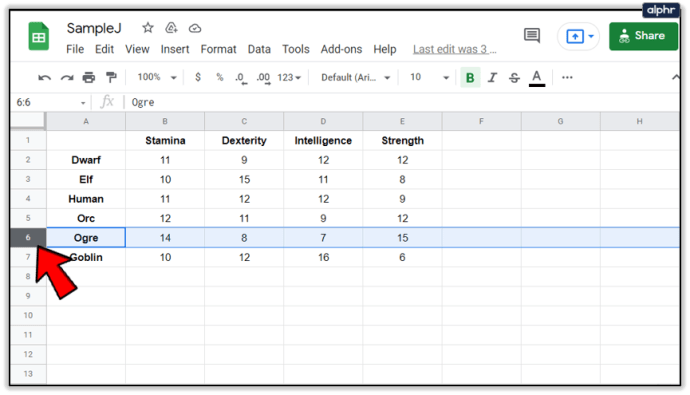
- もう一度左クリックし、マウスの左ボタンを押したままにします。
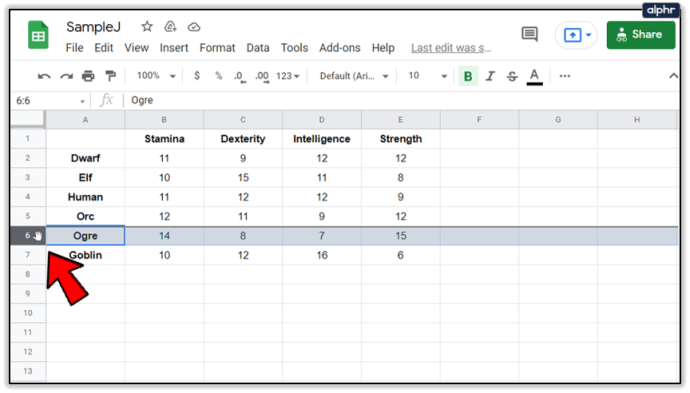
- Ogre行全体を1つ下にドラッグします。行を移動すると、行の輪郭が灰色で表示されます。
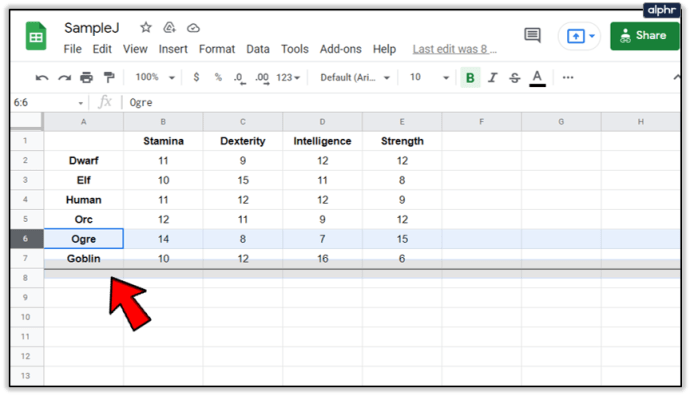
- Ogre行がGoblin行を完全に覆ったら、マウスの左ボタンを放します。
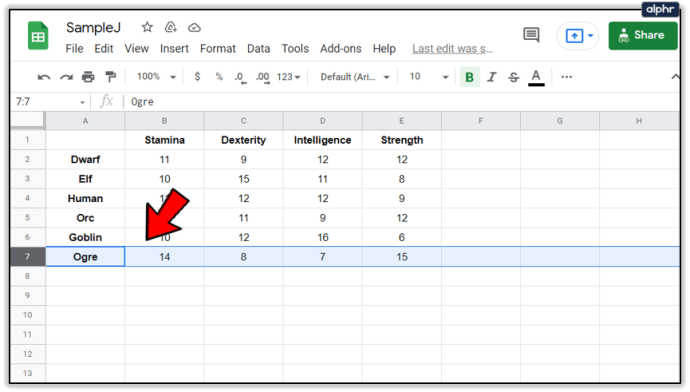
コピーアンドペースト
コピーアンドペースト方式では、行の交換に関してより柔軟性があります。隣接する行だけでなく、必要な2つの行を交換できるようになりました。ただし、直接交換することはできません。代わりに、テーブルの外側に1行をコピーする必要があります。
このセクションでは、前のセクションの最後の表を取り上げます。 Goblin行をOgre行の上に移動しましたが、Goblin行とElf行の位置を入れ替えたいとしましょう。 Googleスプレッドシートのコピー/貼り付け機能を使用してこれを行う方法は次のとおりです。
- Elfフィールドの横にある番号3を左クリックします。
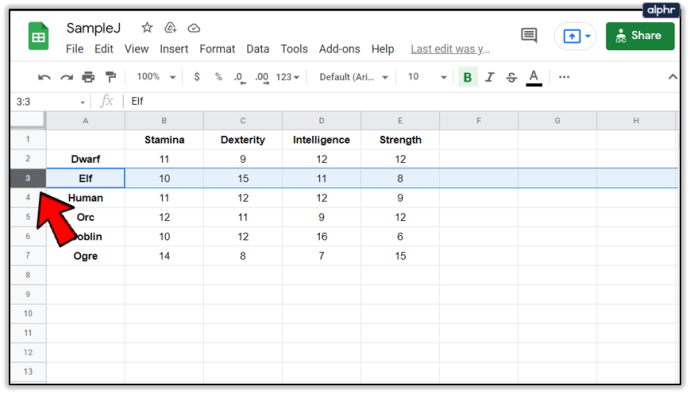
- キーボードのCtrlキーとCキーを同時に押します。
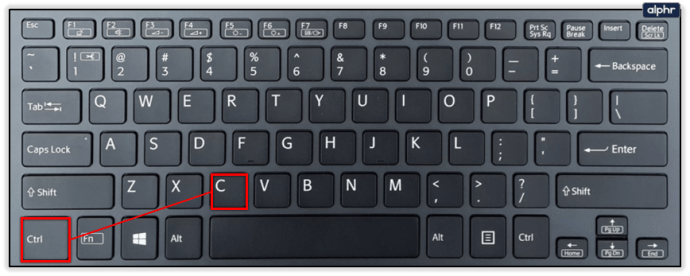
- テーブルの外側の行を選択します。この例では、10行目で問題ありません。番号10を左クリックします。
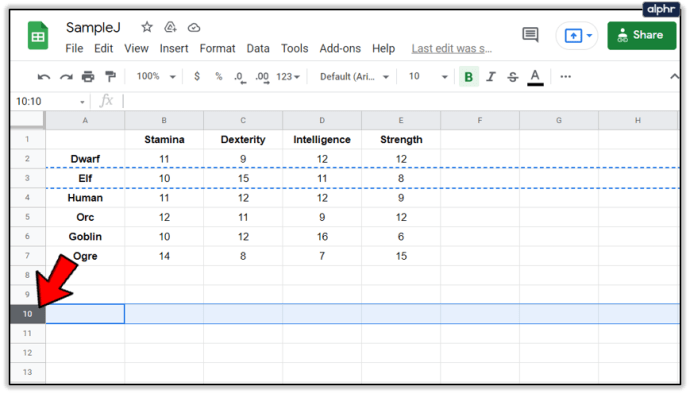
- キーボードのCtrlキーとVキーを同時に押します。結果は次のようになります。
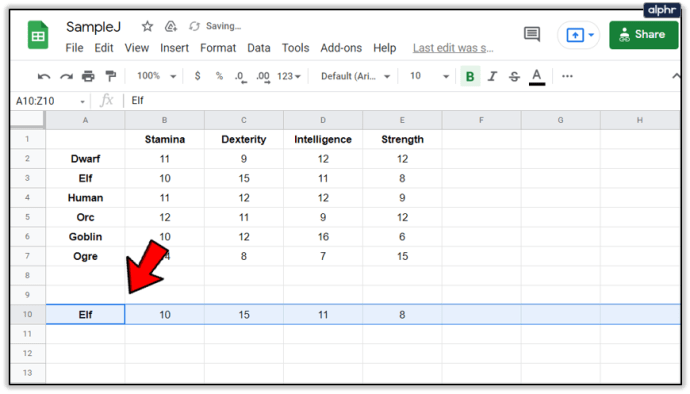
- 次に、ゴブリンの行を選択します。
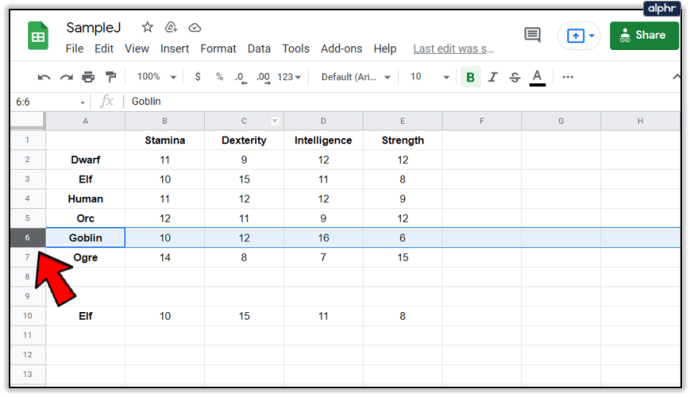
- キーボードのCtrlボタンとCボタンを同時に押します。
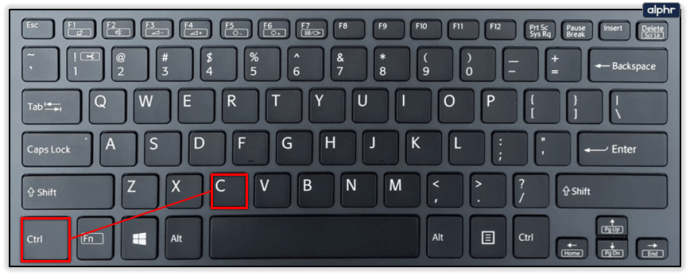
- 3番目の行、つまりElf統計を含む元の行を選択します。
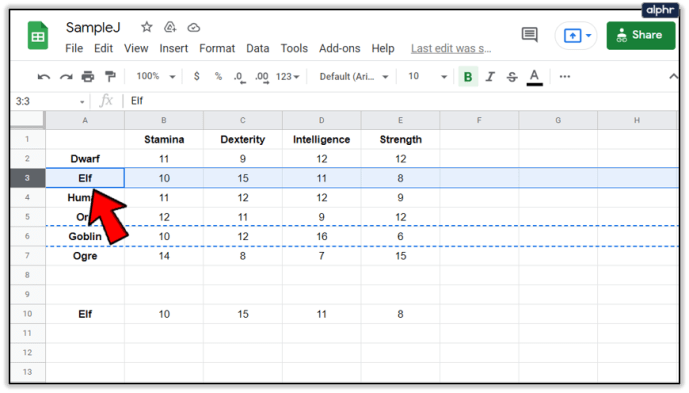
- CtrlボタンとVボタンを同時に押します。最終結果は次のようになります。
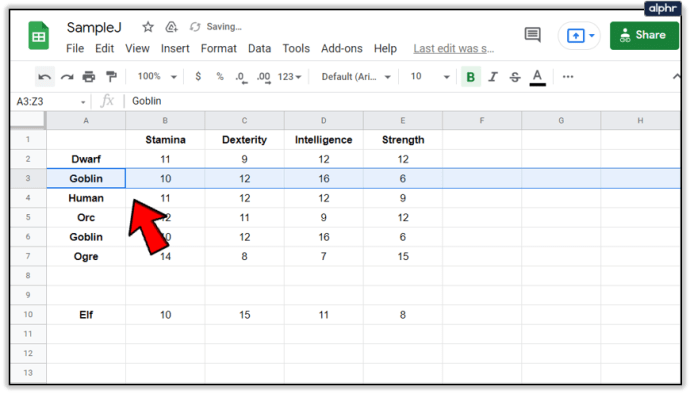
コピー/貼り付け方法を使用する別の方法があります。この場合、最初のコピー/貼り付け方法と同じ開始点を使用します。次の手順を実行します。
- 3番目の行であるElf行を右クリックします。
- ドロップダウンメニューから[コピー]オプションを選択します。
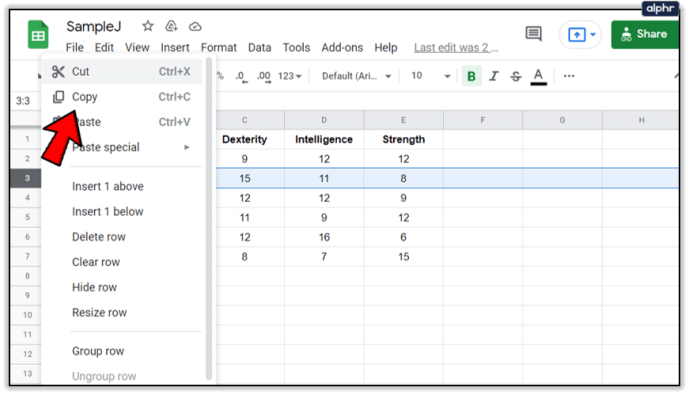
- 10行目を右クリックします。
- 貼り付けオプションを選択します。
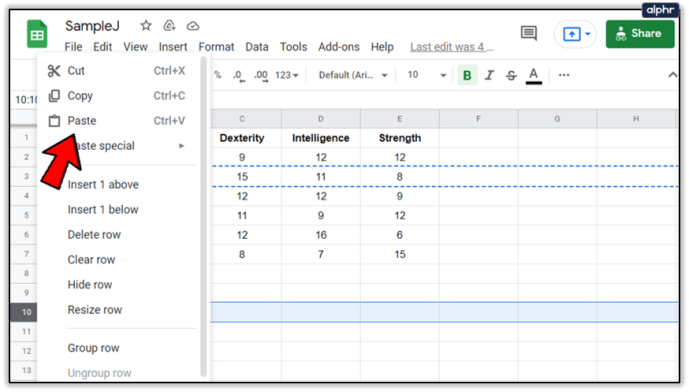
- 6行目のゴブリン行を右クリックします。
- [コピー]オプションを選択します。
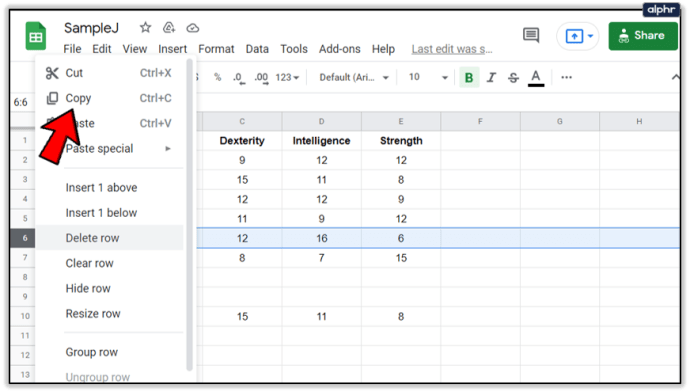
- 3番目の行であるElf行を右クリックします。
- [貼り付け]オプションを選択します。
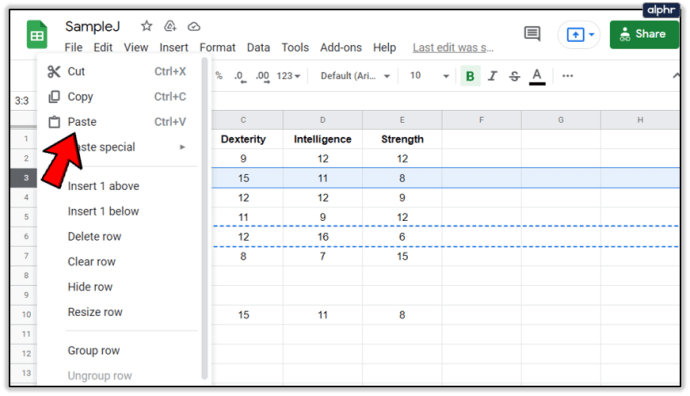
表は、最後の画像とまったく同じように見えるはずです。
パワーツール
最後に、Googleスプレッドシートでは、電動工具を使用してテーブルの行を入れ替えることができます。電動工具オプションはすぐには利用できず、Googleスプレッドシートに追加する必要があることに注意してください。ここに移動し、[無料]ボタンをクリックして、電動工具の拡張機能を入手します。
拡張機能を追加するGoogleアカウントを選択するように求められます。シートとテーブルの作成と編集に使用しているものを選択します。次に、追加するGoogleアカウントのコンポーネントを選択します。必ずGoogleスプレッドシートを確認してください。
インストールが完了すると、電動工具を使用した行の交換を検討する準備が整います。このツールは、多数のテーブルを定期的に並べ替えて修正する必要があるユーザーに推奨されることに注意してください。それでも、電動工具を使用してGoogleスプレッドシートの2つの行を入れ替える方法は次のとおりです。この例では、エルフとドワーフの行を入れ替えてみます。
- ドワーフの行を選択します。
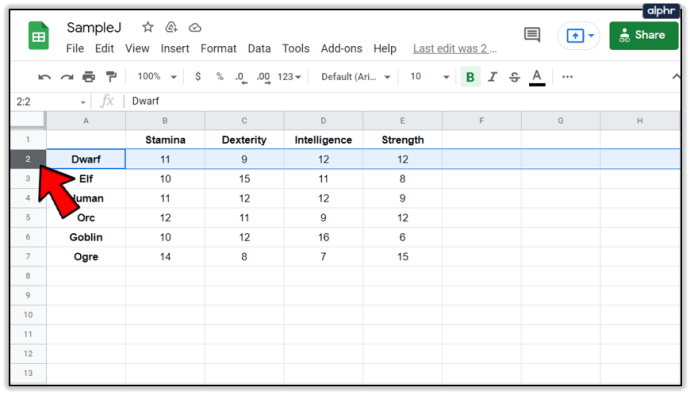
- Ctrlボタンを押して、Elf行を選択します。テーブルは次のようになります。
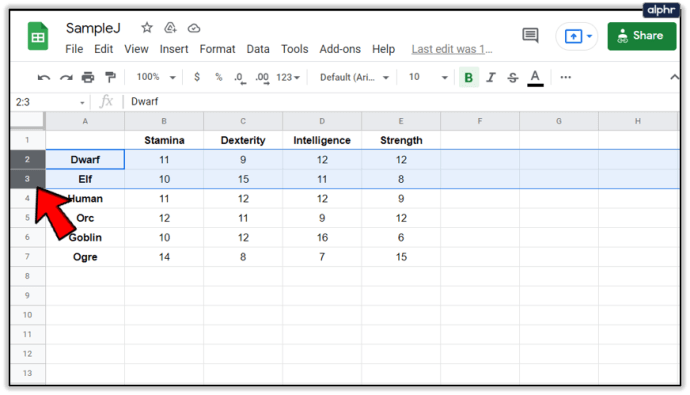
- 表の上にあるメニューバーの[アドオン]タブをクリックします。
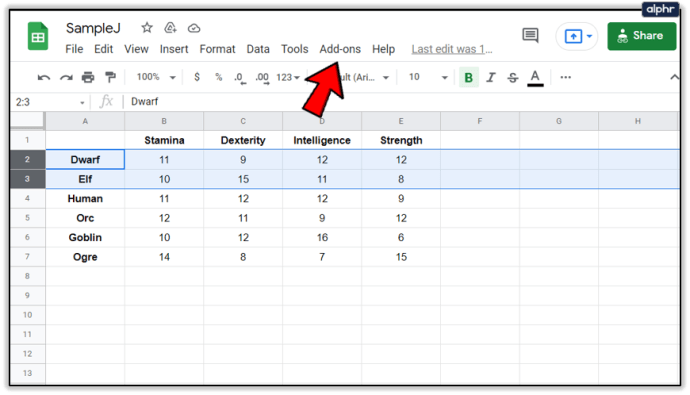
- ドロップダウンメニューの[電動工具]オプションをクリックします。
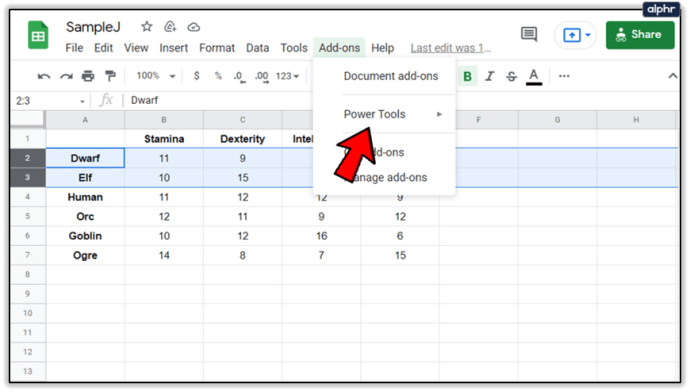
- 隣接するドロップダウンメニューの[スタート]ボタンをクリックします。
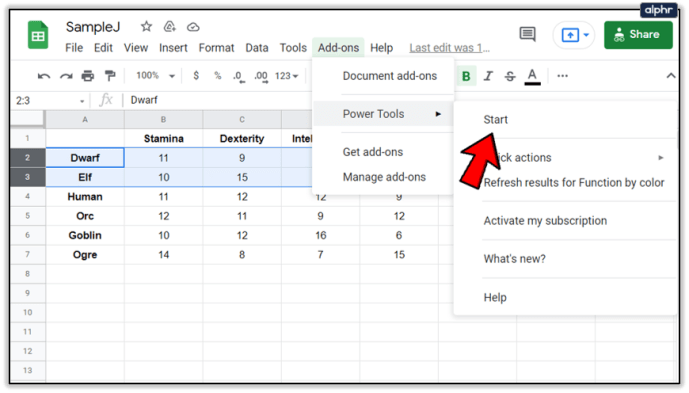
- メニューバーの3つの小さな点をクリックします。
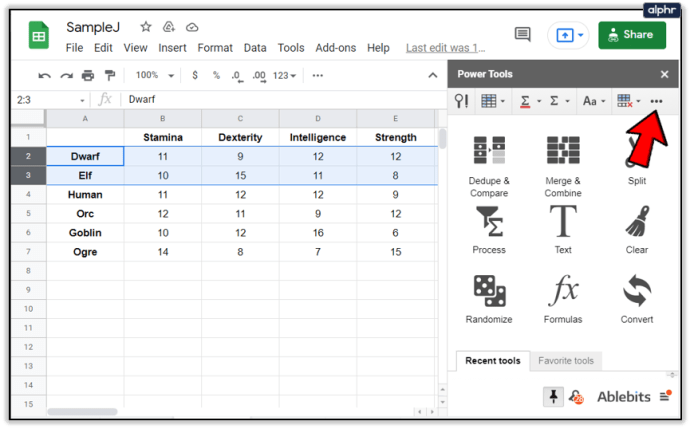
- 右側にあるフリップアイコンを選択します。
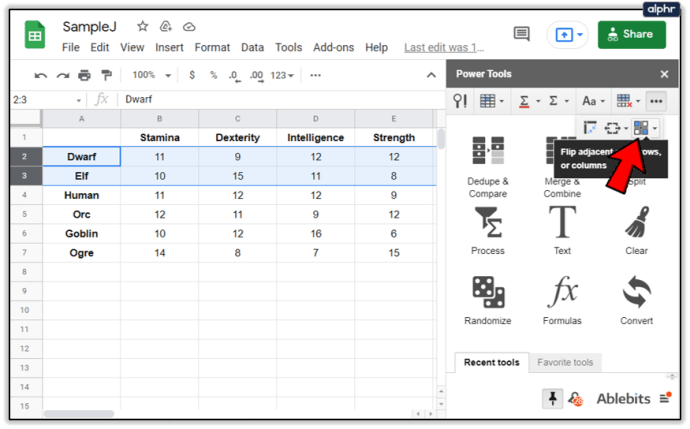
- ドロップダウンメニューから[行全体を反転]オプションを選択します。
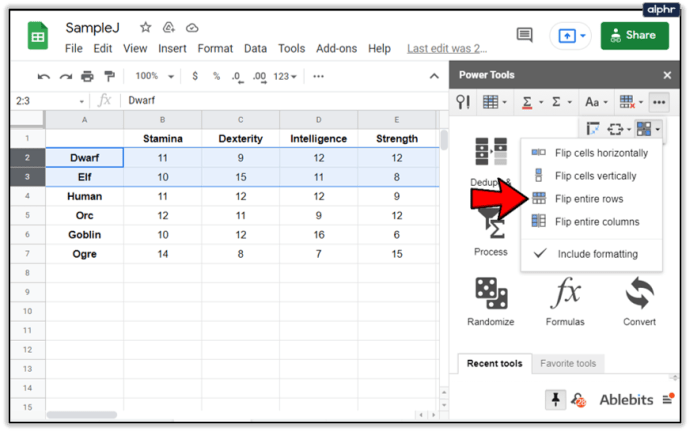
注:隣接していない2つの行を交換しようとすると、電動工具が機能しない場合があります。分離された行を交換するには、古き良きコピー/貼り付け方法に依存するのが最善です。

すべての行をそれが属する場所に配置します
Googleスプレッドシートの表で、置き忘れた2つの行の場所を入れ替えるのは簡単です。この記事で説明されている方法を使用すると、テーブルを1分で並べ替えることができます。
ドラッグアンドドロップのコピー/貼り付けを使用しますか、それとも電動工具に依存しますか?カバーしていない行を交換する他の方法はありますか?以下のコメントでお知らせください。